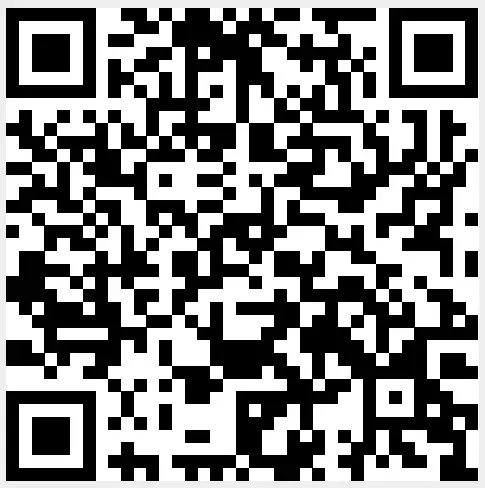LowPowerLab ATX-RASPI-R2 Raspberry Pi Leistungsregler

Wichtige Informationen
Um den Preis niedrig zu halten, wird der Raspberry Pi ohne Netzschalter geliefert. Sie können jedoch ganz einfach einen eigenen hinzufügen! Diese Anleitung zeigt Ihnen, wie Sie Ihrem Raspberry Pi einen Netzschalter hinzufügen, mit dem Sie Ihr BATOCERA-System ein- und ausschalten können.
Dieses Dokument ist in zwei Teile gegliedert und enthält eine kurze Einführung zur Einrichtung.
- Kommerzielle Leistungsschalter
- sorgen für echte Stromausfälle
- Die Kosten liegen bei etwa 10-25 USD
- benötigen in der Regel etwas Platz zum Einbau
- Einfache Tasten oder Rastschalter
- sehr einfache Einrichtung
- niedrige Kosten
- kein Stromausfall möglich
Warum ist ein Einschaltknopf für den Raspberry Pi wichtig?
Sie sollten das Netzkabel niemals aus Ihrem Pi „reißen“, da dies zu schwerwiegenden Datenbeschädigungen führen kann (und in einigen Fällen auch zu physischen Schäden an Ihrer SD-Karte). Auch wenn BATOCERA bestens gegen file Bei Beschädigungen wird empfohlen, Ihren Pi über das Beenden-Menü von BATOCERA sicher herunterzufahren oder, noch besser, einen Netzschalter oder -schalter zu verwenden.
Hinweis: Wenn wir den Pi „herunterfahren“, wird er in einen Haltezustand versetzt, der immer noch sehr wenig Strom verbraucht. Dies ähnelt der Funktionsweise aller modernen Computer. In dieser Anleitung erfahren Sie, wie Sie einen Netzschalter hinzufügen, der den Pi sowohl anhält als auch aus dem Haltezustand aufweckt.
Darüber hinaus können Sie nach dem Herunterfahren Ihres Pi die Stromversorgung sicher trennen (falls Sie dies wünschen), ohne sich um Datenbeschädigungen sorgen zu müssen.
Kommerzielle Leistungsschalter
Hier sind einige handelsübliche Netzteile, die aktuell unterstützt werden. Diese ermöglichen eine echte Stromunterbrechung, d. h. der Raspberry wird tatsächlich ausgeschaltet. Normalerweise werden diese kleinen Netzteile über die 40-polige Stiftleiste auf den Raspberry gesteckt. Weitere Installationsanweisungen finden Sie unter den angegebenen Links.
| Gerätename | System-Netzschalter | Bezugsquellen und zusätzliche Hilfe zur Installation | Randnotizen |
| ATXRaspi | ATX_RASPI_R2_6 | http://lowpowerlab.com/atxraspi/#installation | |
| Mausberry-Schaltungen | MAUSBEERE | http://mausberry-circuits.myshopify.com/pages/setup | |
| Pimorini OnOffShim | ONOFFSHIM | https://shop.pimoroni.com/products/onoff-shim | |
| msldigital PiBoard r2013 | REMOTEPIBOARD_2003 | ttp://www.msldigital.com/pages/support-for-remotepi-board-2013 | |
| msldigital PiBoard r2015 | REMOTEPIBOARD_2005 | http://www.msldigital.com/pages/support-for-remotepi-board-plus-2015 | |
| UUGear Witty Pi | WITTYPI | http://www.msldigital.com/pages/support-for-remotepi-board-plus-2015 | |
| Retroflag-Hüllen | RETROFLAGGE | http://www.retroflag.com | Aktivieren Sie UART in config.txt für die LED-Laktation |
Es ist möglich, eine Taste hinzuzufügen, um Ihre BATOCERA-Konsole ordnungsgemäß ein- und auszuschalten! Aber wie?
Welche Taste soll verwendet werden?
Sie können einen Ein-/Ausschalter zum Ein- und Ausschalten von BATOCERA hinzufügen. Der Schalter kann entweder ein Drucktaster (Momentschalter) oder ein Schalter (Rastschalter) sein. Hinweis zu den Drucktastern: Einige GPIOs verfügen über eingebaute Pull-up-Widerstände (Widerstände, die an +3.3 V angeschlossen sind). Daher ist es vorzuziehen, normalerweise offene Schalter (abgekürzt NO) mit diesen Pins zu verwenden.
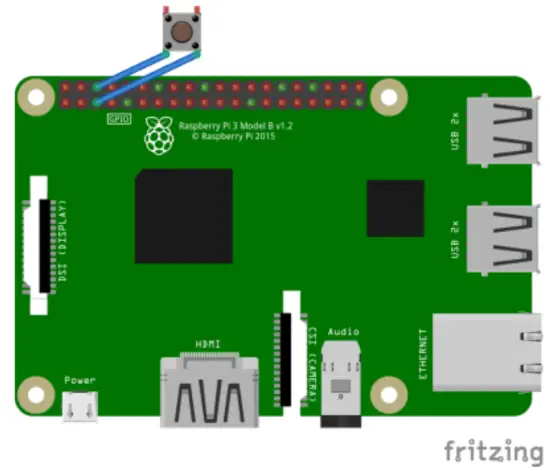
Um den Schalter mit dem Raspberry Pi GPIO zu verbinden, stecken Sie einen PIN auf den GPIO3 (physischer PIN 5 oben links) und einen weiteren auf die Masse, die sich gleich rechts daneben befindet (physischer PIN 6):
Aktivierung des Schalters
Handbuch
Damit Ihr Switch-Konto von BATOCERA erkannt wird, müssen Sie diese Funktion in den Einstellungen aktivieren.
Bearbeiten Sie daher batocera.config
- Für einen Rastschalter bearbeiten Sie batocera.conf mit Ihrem bevorzugten Texteditor und fügen Sie system.power.switch=PIN56ONOFF hinzu
- Für eine Tasterfunktion bearbeiten Sie batocera.conf mit Ihrem bevorzugten Betriebssystem-Editor und fügen Sie system.power.switch=PIN56PUSH hinzu
- Starten Sie das System neu
- Wenn Sie mit SSH angemeldet sind oder ein Terminal geöffnet haben, geben Sie ein
batocera-settings --command set --key system.power.switch --value
PIN56ONOFF
batocera-settings --command set --key system.power.switch --value
PIN56PUSH
Ihr BATOCERA-System kann jetzt per Knopfdruck ein- und ausgeschaltet werden!
Menümodus
Öffnen Sie ein Terminalfenster, indem Sie Emulation Station mit einer Tastatur beenden oder Zugriff auf das Terminal per SSH. Geben Sie nun rpi_gpioswitch ein. Es öffnet sich ein Terminalfenster wie im Bild unten. Dort können Sie Ihr Strom- oder Schaltgerät auswählen und aktivieren. Das Skript zeigt Ihnen ein bereits aktiviertes Gerät (in diesem Fall ONOFFSHIM) an und zeigt Ihnen später eine kleine Meldung an, wenn die Werte erfolgreich eingerichtet wurden. Starten Sie das Gerät anschließend neu und alles sollte einwandfrei funktionieren.
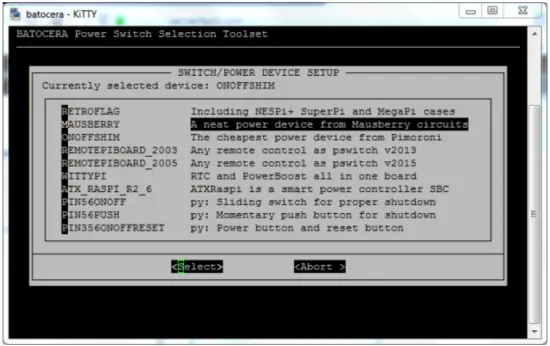
Kundenservice
rom:
https://wiki.batocera.org/ – Batocera.linux – Wiki
Permanenter Link:
https://wiki.batocera.org/add_powerdevices_rpi_only?rev=1581110157
Letzte Aktualisierung: 2020 02:07
https://wiki.batocera.org/
Gedruckt am 2025 06:28
Dokumente / Ressourcen
 |
LowPowerLab ATX-RASPI-R2 Raspberry Pi Leistungsregler [pdf] Anweisungen ATX_RASPI_R2_6, MAUSBERRY, OnOffShim, ATX-RASPI-R2 Raspberry Pi Leistungsregler, ATX-RASPI-R2, Raspberry Pi Leistungsregler, Pi Leistungsregler, Leistungsregler |